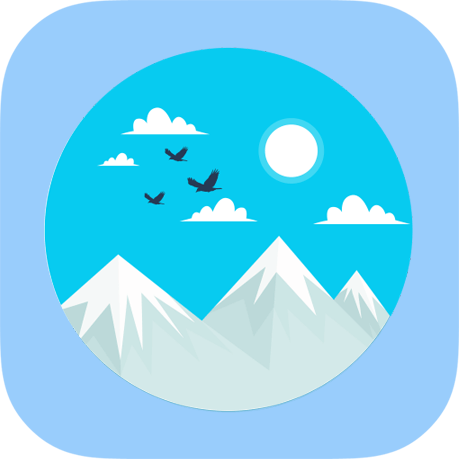Estado de AppValley en las últimas 24 horas
Estado del servidor
Países
Tiempo de respuesta
Servicio de Ping
En Isnotdown, podras comprobar al momento si AppValley funciona perfecteamente, o por el contrario, esta registrando algún tipo de problema para ofrecer sus servicios.
¡El servicio AppValley parece estar funcionando!
Fallos frecuentes de AppValley
¿Por qué AppValley no funciona?
AppValley, es una aplicación que presta un servicio de distribución digital estadounidense independiente. Es una tienda de aplicaciones para los dispositivos iOS, como iPhone o iPad. Esta aplicación ofrece acceso gratuito a múltiples apps y juegos no oficiales, así como a contenido Premium y modificado.
Es posible que AppValley presente errores, por lo que en Is Not Down se han recopilado los más comunes con las soluciones incluidas.
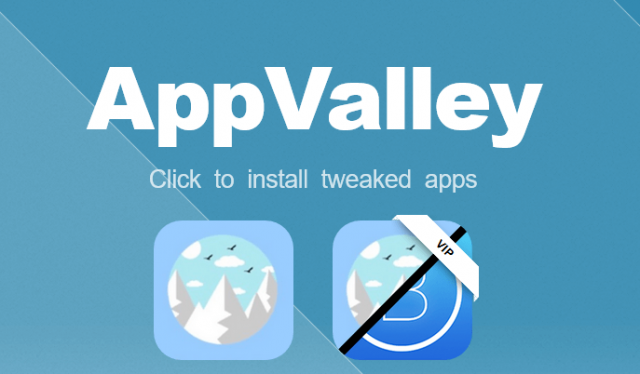
Fallos más comunes en AppValley
“Error 403: No se puede descargar AppValley”
Este es considerado el error más común de esta app. Es posible que en ocasiones se tenga una versión no actualizada y tal vez el problema que tengas es simplemente un error de actualización. Asegúrate de que tu dispositivo móvil cuenta con la última actualización disponible. Por eso, entra en App Store o Google Play Store para verificar. Si no es así, haz clic en el botón de actualización y espera hasta que finalice la actualización.
“AppValley ha dejado de funcionar”
Este mensaje suele aparecer cuando la aplicación no se ha verificado. Para verificarla sigue lo siguientes pasos:
- Elimina AppValley e instálala nuevamente.
- Seguidamente, ves a Configuración > General > Perfiles > Administración de dispositivos > AppValley > Confiar.
- Comprueba que AppValley funcione perfectamente.
Pantalla en blanco
Algunos usuarios se han quejado ya que en ocasiones al ejecutar AppValley la pantalla del dispositivo se pone en blanco. Para resolver esto sigue los siguientes pasos:
- Entra en la configuración del teléfono móvil.
- Entra en aplicaciones y selecciona AppValley.
- Una vez dentro, selecciona la opción de “borrar memoria caché” para borrar todos los datos temporales.
- Abre la aplicación e ingresa tus datos a la cuenta.
“Error en la instalación del perfil”
Este problema aparece cuando los servidores de Apple se encuentran sobrecargados. Soluciona esto de la siguiente manera:
- Active el modo avión.
- Luego dirígete a Configuración > Safari > Borrar historial y datos del sitio web.
- Desactive el modo avión y asegúrate de tener los datos móviles o de Wi-Fi activos.
- Espere 5 minutos e intenta instalar AppValley.
Consejos para solucionar problemas
Aún atrapado y sin disfrutar de AppValley, luego vaya al Paso 3.


 ru
ru en-us
en-us fr
fr en-gb
en-gb it
it